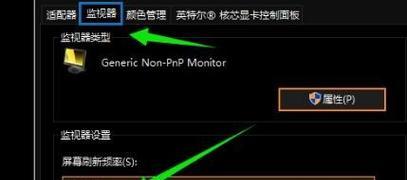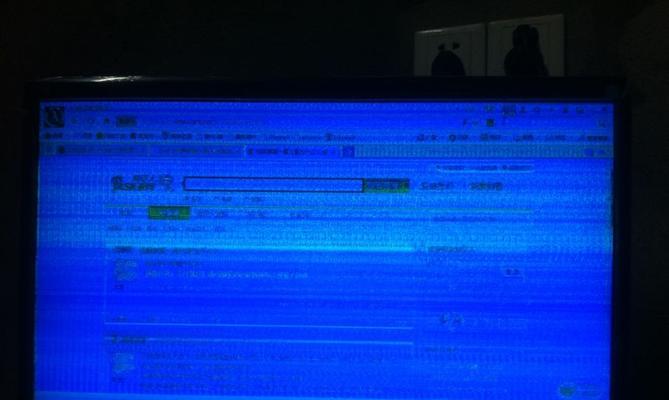台式电脑显示器无信号是很常见的问题,让人们在使用电脑时感到困扰。这种问题可能由多种原因引起,但大多数情况下是可以通过简单的步骤来解决的。本文将提供一些有效的方法,帮助您解决台式电脑显示器无信号问题,从而保证您的工作或娱乐不会受到干扰。
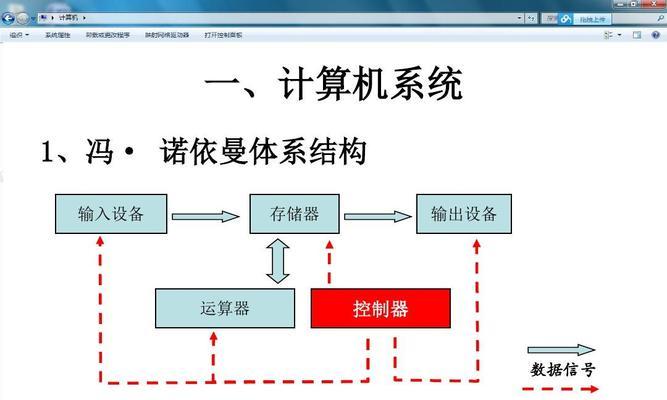
一、检查电源连接是否正常
通过检查电源线和插头是否牢固连接,确保显示器能够正常供电,以解决显示器无信号问题。
二、确认显示器与电脑连接正确
检查显示器连接线和电脑的连接口是否正确连接,如果存在松动或接触不良,将会导致显示器无信号。
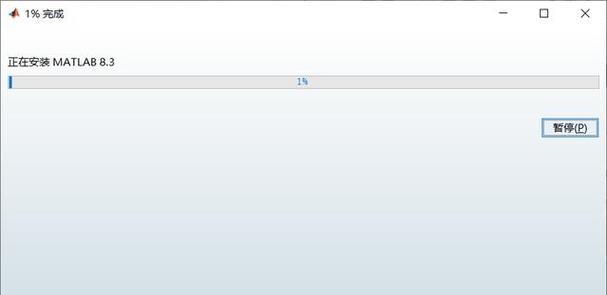
三、检查电脑主机是否开启
确保电脑主机已经开启,如果电脑主机未开启,则显示器将无法接收到信号。
四、检查显示器是否正常工作
如果您有多个显示器可用,可以尝试将另一台显示器连接到电脑上,以确定是显示器的问题还是电脑的问题。
五、检查电脑图形卡是否正常
确保电脑的图形卡正常工作,如果图形卡有问题,可能会导致显示器无信号。

六、重新启动电脑和显示器
有时候,重新启动电脑和显示器可以解决显示器无信号的问题,因为这样可以刷新一些设置。
七、检查显示器分辨率设置
检查显示器的分辨率设置是否正确,如果显示器无法支持所设定的分辨率,也会导致无信号。
八、更新显卡驱动程序
确保您的电脑上安装了最新版本的显卡驱动程序,旧版本的驱动程序可能导致显示器无信号。
九、进入安全模式
尝试将电脑进入安全模式,这可以帮助您确定是否有软件或驱动程序冲突导致显示器无信号。
十、检查操作系统问题
某些操作系统问题也可能导致显示器无信号,确保您的操作系统和驱动程序都是最新版本。
十一、检查BIOS设置
有时候,错误的BIOS设置也会导致显示器无信号,您可以尝试重置BIOS设置来解决问题。
十二、尝试使用其他连接线
更换显示器连接线,有时候连接线的问题也会导致显示器无信号。
十三、检查电脑内部硬件
如果以上方法都无法解决问题,可能是电脑内部硬件出现故障,需要进一步检查电脑内部硬件。
十四、寻求专业帮助
如果您对电脑硬件不够了解,或者以上方法均无效,建议您寻求专业的技术支持和帮助。
十五、
通过检查电源连接、确认显示器连接、检查电脑主机状态、检查显示器工作状态等一系列步骤,大多数情况下可以解决台式电脑显示器无信号的问题。如果问题依然存在,您可以尝试更新驱动程序、检查操作系统和BIOS设置,或者考虑更换硬件设备。但记住,在进行任何更改之前,最好备份重要数据,以免造成数据丢失。